Vai esat kādreiz saskāries ar audio kavēšanos videoklipā? Ja ir audio aizkave, mēs varam redzēt tikai lūpu kustību, audio nebūs. Audio būs dzirdams pēc dažām sekundēm/pirms tām. Mēs saprotam, cik kaitinoši tas varētu būt.
Ja jūs saskaraties ar audio aizkavi, šeit ir vienkāršs triks, kas palīdzēs novērst audio aizkavēšanos, izmantojot VLC Media Player.
1. metode: tastatūras taustiņu izmantošana
1. darbība: ja pirms video tiek atskaņots audio, turpiniet nospiest taustiņu K no tastatūras. Tas palēninātu audio ātrumu.
2. darbība. Ja pēc video tiek atskaņots audio, turpiniet nospiest taustiņu Dž no tastatūras. Tas paātrinās audio ātrumu.
PIEZĪME. Loga augšējā labajā stūrī varat redzēt apstiprinājumu, kas norāda, cik daudz kavēšanās ir ieviesta.
Pieņemsim, ka audio ir palēnināts par 300 ms, teikts apstiprinājumā Audio aizkave 300 ms
Pieņemsim, ka audio paātrina par 300 ms, teikts apstiprinājumā Audio aizkave 300 ms
2. metode: Audio celiņu sinhronizācijas iestatījumu izmantošana
1. darbība: atveriet videoklipu VLC Player.
2. darbība: atskaņojiet video un aprēķiniet Audio aizkave/steigas laiks
2. solis: noklikšķiniet uz Rādīt paplašinātos iestatījumus pogu, kā parādīts zemāk
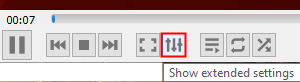
4. solis: Atvērtajā pielāgojumu un efektu logā dodieties uz Sinhronizācija Tab.
5. solis: zem Audio/video sadaļā iestatiet vērtību zem Audio celiņu sinhronizācija.
6. darbība: lai palēninātu audio, vienkārši iestatiet aizkaves vērtību sekundēs. Pieņemsim, ka vēlaties palēnināt audio par 5 sekundēm, pēc tam vienkārši iestatiet vērtību uz 5, kā parādīts zemāk
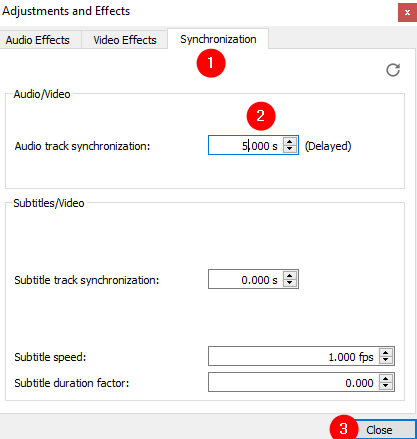
7. solis: Lai paātrinātu audio, vienkārši iestatiet paātrinājuma vērtību sekundēs ar iepriekšējo mīnusa zīmi. Pieņemsim, ka vēlaties paātrināt audio par 5 sekundēm, pēc tam vienkārši iestatiet vērtību uz -5, kā parādīts zemāk
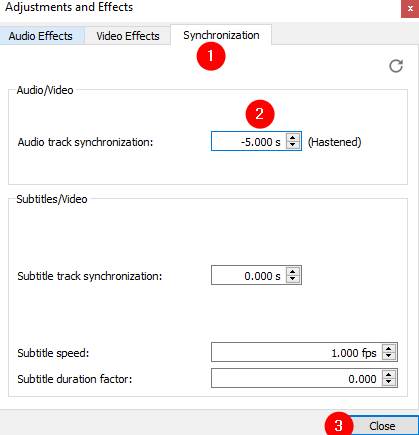
8. solis: Visbeidzot, nospiediet pogu Aizvērt.
Tas ir viss
Mēs ceram, ka šis raksts jums šķita informatīvs. Paldies par lasīšanu.
Ja iespējams, lūdzu, komentējiet un dariet mums zināmu labojumu, kas jums palīdzēja.


